Kako dodati stike s svetovnega seznama naslovov (adresar) v programu Outlook?
Recimo, da v Outlooku delate z računom Exchange in je skrbnik Exchangea dodal vse stike vaših kolegov na globalni seznam naslovov, kako lahko v Microsoftu preprosto dodate vse svoje kolege v svojo mapo stikov s seznama Outlook?
- Avtomatizirajte pošiljanje e-pošte z Samodejno CC / BCC, Samodejno posredovanje naprej po pravilih; poslati Samodejni odgovor (Zven pisarne) brez potrebe po strežniku za izmenjavo ...
- Prejemajte opomnike, kot je Opozorilo pred BCC ko odgovarjate vsem, ko ste na seznamu BCC, in Opomni, ko manjkajo priloge za pozabljene priloge...
- Izboljšajte učinkovitost e-pošte z Odgovori (vsem) s priponkami, Samodejno dodajte pozdrav ali datum in uro v podpis ali zadevo, Odgovorite na več e-poštnih sporočil...
- Poenostavite pošiljanje e-pošte z Odpoklic e-pošte, Orodja za pritrditev (Stisni vse, samodejno shrani vse ...), Odstrani dvojnikein Hitro poročilo...
Če želite v Microsoft Outlook enostavno dodati stike s svetovnega seznama naslovov, storite naslednje:
1. korak: Odprite pogovorno okno Address Book:
- V programu Outlook 2007 kliknite Orodja > adresar;
- V Outlook 2010 in 2013 kliknite adresar gumb na Domov tab.
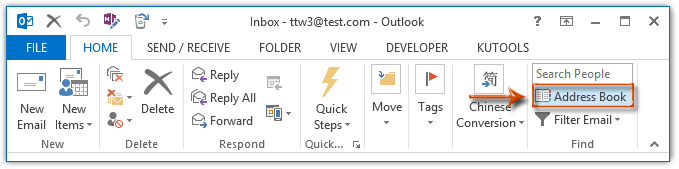
2. korak: V prihajajočem pogovornem oknu Address Book kliknite adresar in določite polje Globalni seznam naslovov s spustnega seznama.
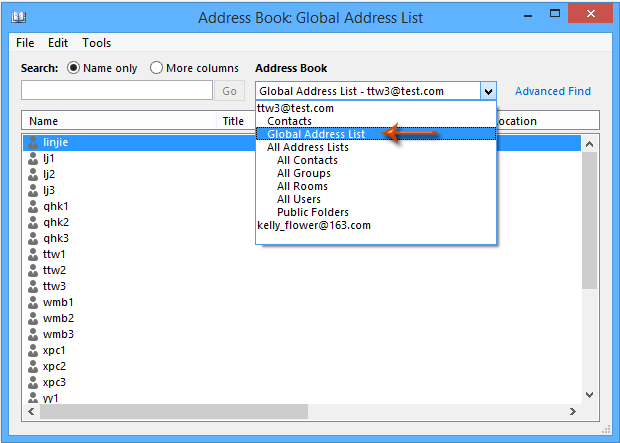
3. korak: Kliknite, da označite stike, ki jih boste dodali v svojo mapo stikov.
Opombe:
(1) Držite tipko Shift tipko, lahko izberete več sosednjih stikov s klikom na prvega in zadnjega;
(2) Držite tipko Ctrl tipko, lahko izberete več sosednjih stikov s klikom vsakega stika enega za drugim.
4. korak: Z desno miškino tipko kliknite izbrane stike in nato določite Dodaj v imenik v meniju z desnim klikom. Oglejte si spodnji posnetek zaslona:
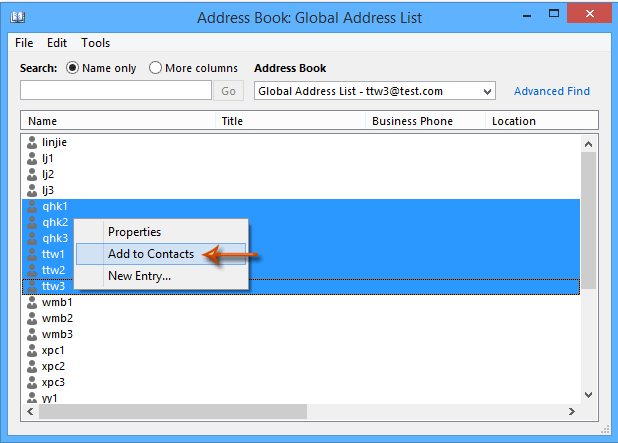
4. korak: Zaprite pogovorno okno Address Book.
Zdaj so vsi izbrani stiki v adresarju dodani v privzeto mapo stikov v privzeti Outlookovi podatkovni datoteki v Outlooku.
Najboljša pisarniška orodja za produktivnost
Kutools za Outlook - Več kot 100 zmogljivih funkcij za nadgradnjo vašega Outlooka
🤖 AI poštni pomočnik: Takojšnja profesionalna e-poštna sporočila z umetno inteligenco – z enim klikom do genialnih odgovorov, popoln ton, večjezično znanje. Preoblikujte pošiljanje e-pošte brez napora! ...
📧 Avtomatizacija e-pošte: Odsoten (na voljo za POP in IMAP) / Načrtujte pošiljanje e-pošte / Samodejna CC/BCC po pravilih pri pošiljanju e-pošte / Samodejno naprej (napredna pravila) / Samodejno dodaj pozdrav / E-poštna sporočila več prejemnikov samodejno razdeli na posamezna sporočila ...
📨 Email upravljanje: Enostaven priklic e-pošte / Blokiraj prevarantska e-poštna sporočila glede na teme in druge / Izbriši podvojena e-poštna sporočila / napredno iskanje / Združite mape ...
📁 Priloge Pro: Shrani paket / Batch Detach / Paketno stiskanje / Samodejno shranite / Samodejno loči / Samodejno stiskanje ...
🌟 Vmesnik Magic: 😊Več lepih in kul emojijev / Povečajte Outlookovo produktivnost s pogledi z zavihki / Minimizirajte Outlook, namesto da bi ga zaprli ...
???? Čudeži z enim klikom: Odgovori vsem z dohodnimi prilogami / E-poštna sporočila proti lažnemu predstavljanju / 🕘Pokaži pošiljateljev časovni pas ...
👩🏼🤝👩🏻 Stiki in koledar: Paketno dodajanje stikov iz izbranih e-poštnih sporočil / Razdelite skupino stikov na posamezne skupine / Odstranite opomnike za rojstni dan ...
Over 100 Lastnosti Čakajte na svoje raziskovanje! Kliknite tukaj, če želite odkriti več.

